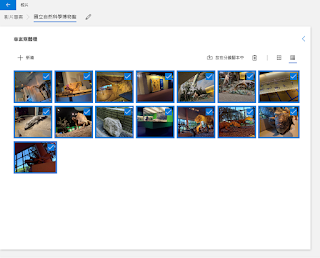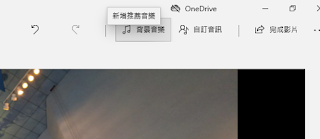透過 Windows 10 內建相片軟體製作影片
其實 Windows 10 內建了不少好用軟體,
今天就來介紹其中的一種,
透過 Windows 10 內建相片軟體製作影片
不管是用手機拍照還是相機拍照,
想將照片製作成影片卻又不會剪輯,
Windows 10 提供了快速簡便的方法來達到目的,
首先找到 Windows 10 內建的相片軟體,
將其打開可看到系統已經將目前設定的資料夾中所有的照片列出,
當然,
可以在此按下影片專案並新增影片,
不過今天不打算從此處開始,
打開放置照片的資料夾,
(這裡以上次提到的小朋友眼中的自然科學博物館照片為範例)
按 Ctrl + A 全選後按下滑鼠右鍵叫出選單,
直接選擇建立新影片
系統會直接詢問此影片的命名,
就取一個適合的名字後按確定,
剛才的照片會出現在左手邊的素材區,
選擇要放入影片的照片後,
將其加入分鏡腳本中,
在中間的工具列中選擇照片要持續撥放的時間後,
( 長得像時鐘的工具按鈕 )
在上方工具列設定要使用的背景音樂,
就能夠選擇完成影片,
選擇要輸出的影片品質再設定匯出影片的位置即可,
如果覺得上述方法太複雜,
沒關係系統提供了更為簡單的方法,
找到新增影片,
此次選擇自動影片,
選擇好照片後按下右上角的建立,
同樣會跳出視窗詢問影片的名稱,
這時,會出現如下圖的視窗,
就是系統自動產生的影片,
如果不喜歡這個主題與音樂,
可按下為我混搭按鈕,
會自動產生不同風格的影片,
想手動調整細部動作的話,
可選擇編輯影片進入手動調整,
或者點選完成影片就完工了,
對於影片剪輯不熟悉的人,
透過 Windows 10 內建相片軟體製作影片
其實是一個簡便快速的方法。
最後附上由 Windows 相片軟體自動影片產生的範例供參考用:
================================
分享與讚美,是我們繼續打拼的原動力.
若文章對您有幫助,望請不吝按讚或分享.
或者對影片有興趣可以訂閱頻道接收通知
================================
YouTube 頻道
FB 粉絲專頁
================================